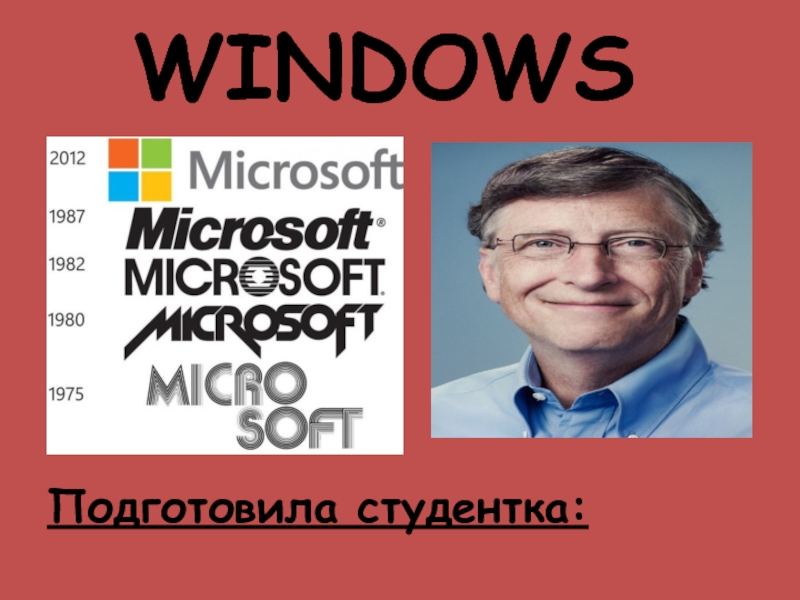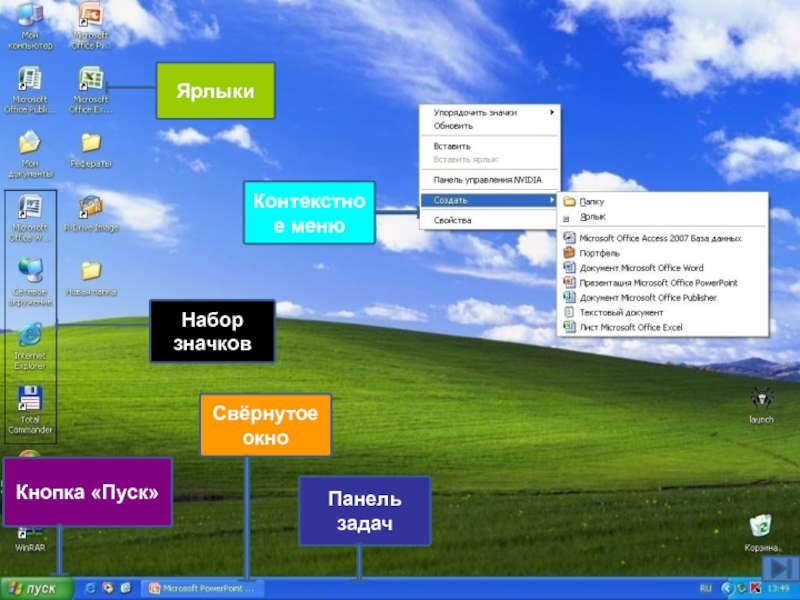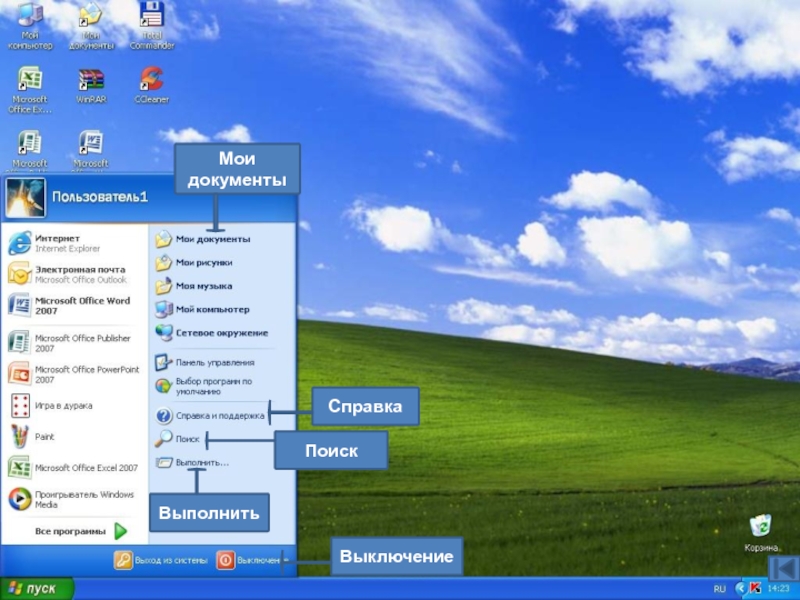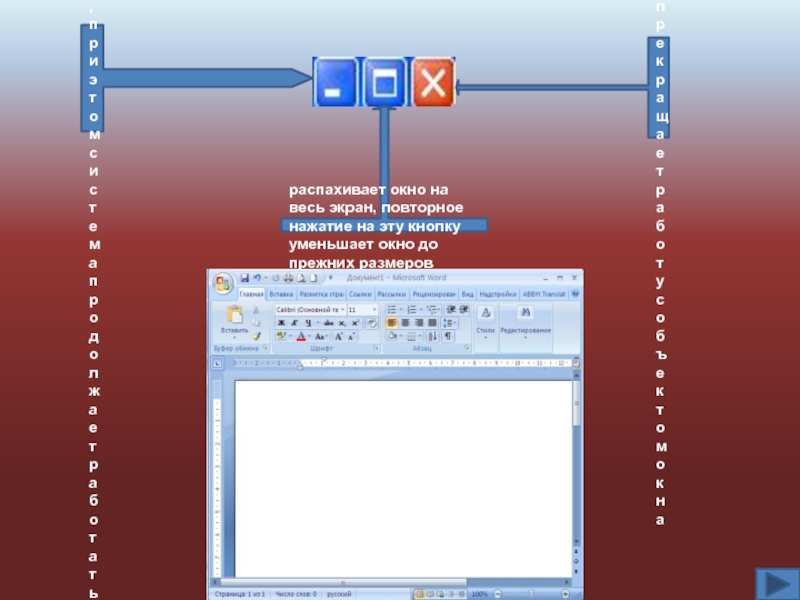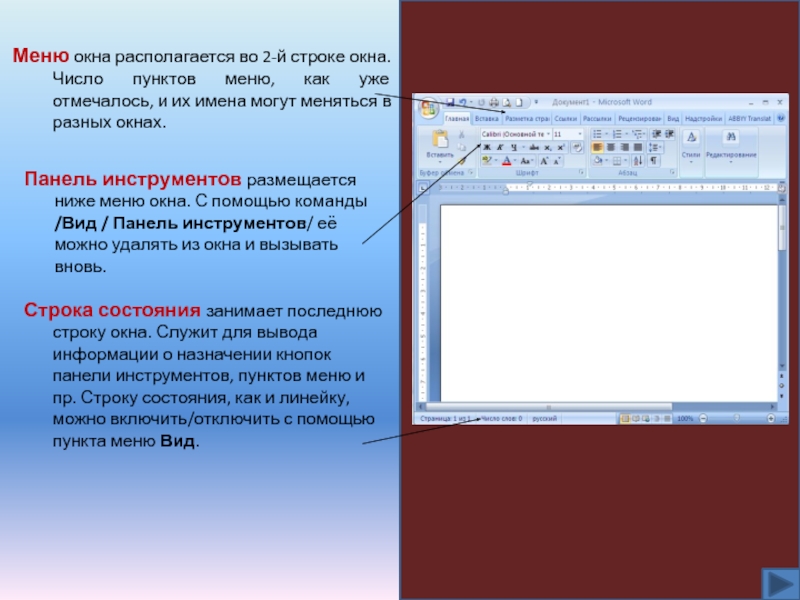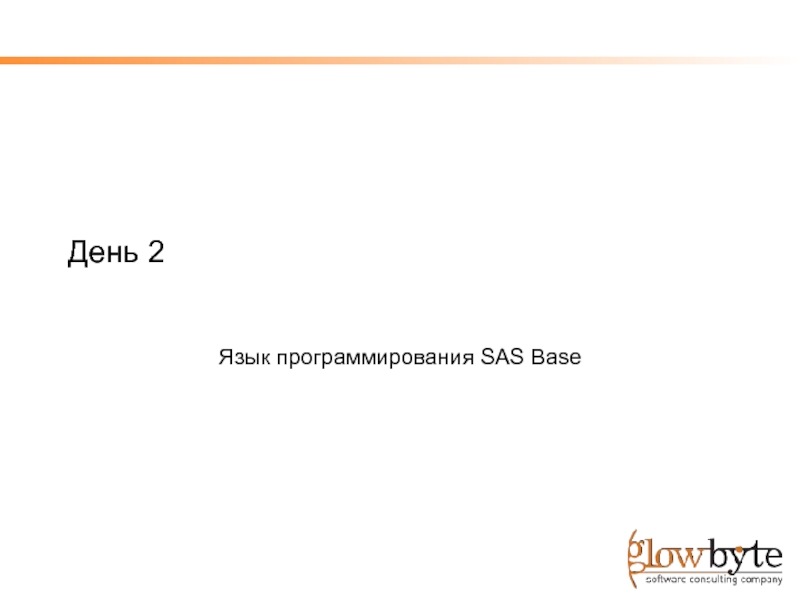- Главная
- Разное
- Дизайн
- Бизнес и предпринимательство
- Аналитика
- Образование
- Развлечения
- Красота и здоровье
- Финансы
- Государство
- Путешествия
- Спорт
- Недвижимость
- Армия
- Графика
- Культурология
- Еда и кулинария
- Лингвистика
- Английский язык
- Астрономия
- Алгебра
- Биология
- География
- Детские презентации
- Информатика
- История
- Литература
- Маркетинг
- Математика
- Медицина
- Менеджмент
- Музыка
- МХК
- Немецкий язык
- ОБЖ
- Обществознание
- Окружающий мир
- Педагогика
- Русский язык
- Технология
- Физика
- Философия
- Химия
- Шаблоны, картинки для презентаций
- Экология
- Экономика
- Юриспруденция
Операционная система Windows презентация
Содержание
- 1. Операционная система Windows
- 2. Начало работы WINDOWS Рабочий стол – это
- 3. Панель задач Кнопка «Пуск» Контекстное меню
- 4. Ярлык Это понятие часто путают
- 5. Отличия по существу: а) ярлык –
- 6. Кнопка «Пуск» Роль её очень
- 7. Набор значков В основном это
- 8. а) Мой компьютер Открывает папку,
- 9. Контекстное меню Так
- 10. Для того, чтобы вызвать контекстное меню нужно:
- 11. Мои документы Выполнить Поиск Справка Выключение
- 12. Мои документы Этот пункт меню выводит на
- 13. Поиск Поиск папки, файла, общего ресурса на другом компьютере или почтового сообщения.
- 14. Справка Вызов справочной системы операционной системы. Для
- 15. Выполнить даёт возможность запускать программы, не включённые
- 16. Завершение работы Выключение компьютера или перезагрузка компьютера,
- 17. Структура окна Windows Заголовок окна
- 18. удаляет окно с экрана
- 19. Строка состояния занимает последнюю строку окна. Служит
- 20. Полоса прокрутки позволяет просматривать документы, размеры которых
- 21. Работа с окном Работа с окном требует
- 22. Панель задач Панель задач содержит: кнопку
Слайд 2Начало работы WINDOWS
Рабочий стол – это главное окно Windows. На нём
К ним относятся: панель задач, кнопка «Пуск», контекстное меню, набор значков, окна.
Слайд 4Ярлык
Это понятие часто путают с понятием «значок». Грубо говоря, ярлык
Слайд 5Отличия по существу:
а) ярлык – тоже представитель объекта (файла, папки,
б) ярлык не позволяет копировать, переносить объект; его используют лишь для запуска программы, открытия документа и папки (для этого достаточно выполнить двойной щелчок по ярлыку).
Слайд 6Кнопка «Пуск»
Роль её очень велика. Вызывая на экран Главное
Слайд 7Набор значков
В основном это системные значки, т. е. значки,
Слайд 8
а) Мой компьютер
Открывает папку, с помощью которой можно получить доступ
б) Корзина
Аналог корзины для бумаг в офисе. В неё переносятся удаляемые файлы м папки. Ошибочно «выброшенные» документы можно извлечь из корзины (пока она не очищена).
Слайд 9Контекстное меню
Так называется меню, содержимое которого зависит
Слайд 10Для того, чтобы вызвать контекстное меню нужно:
Щёлкнуть правой кнопкой мыши по
Для выбора пункта меню:
Щёлкнуть левой кнопкой мыши по пункту или задержать на нём курсор мыши.
В нижней строчке такого меню – пункт «Свойства».
При входе в него можно получить полную информацию об объекте:
его тип,
занимаемый объём памяти,
положение на диске (т.е. в какой папке, в каком файле)
и пр.
Слайд 12Мои документы
Этот пункт меню выводит на экран список последних 15 файлов-документов
Слайд 14Справка
Вызов справочной системы операционной системы. Для получения сведений о выполнении задач
Слайд 15Выполнить
даёт возможность запускать программы, не включённые в состав Windows, например программы
Слайд 16Завершение работы
Выключение компьютера или перезагрузка компьютера, а также вход в систему
Также выключение компьютера можно произвести с помощью кнопок «Alt-F4»
Слайд 17
Структура окна Windows
Заголовок окна располагается в первой строке окна и содержит
Цвет фона заголовка окна может быть светлым или тёмным. Тёмный фон означает, что окно активно, т. е. готово к работе в данный момент. Такое окно называется текущим.
Слайд 18
удаляет окно с экрана и прекращает работу с объектом окна
убирает окно
распахивает окно на весь экран, повторное нажатие на эту кнопку уменьшает окно до прежних размеров
Слайд 19Строка состояния занимает последнюю строку окна. Служит для вывода информации о
Панель инструментов размещается ниже меню окна. С помощью команды /Вид / Панель инструментов/ её можно удалять из окна и вызывать вновь.
Меню окна располагается во 2-й строке окна. Число пунктов меню, как уже отмечалось, и их имена могут меняться в разных окнах.
Слайд 20Полоса прокрутки позволяет просматривать документы, размеры которых превышают размеры рабочего поля.
Рабочее
Рамка окна – это существенный элемент управления размерами окна и его положения на экране.
Слайд 21Работа с окном
Работа с окном требует знания элементов управления окном:
активизировать окно,
курсор установить на любую точку экрана – щёлкнуть левой кнопкой мыши: цвет фона становится тёмным, а окно становится видным целиком.
если искомое окно невидимо, то выполнить щелчок левой кнопкой мыши по кнопке с тем же именем на панели задач
предельно увеличить размер (вернуть прежние размеры) окна: щёлкнуть левой кнопкой мыши по кнопке 2, расположенной в 1-й строке окна
изменить размеры окна: установить курсор мыши на рамку окна, при этом вид курсора меняется
Слайд 22Панель задач
Панель задач содержит:
кнопку «Пуск», предназначенную для вызова Главного меню
значки открытых
дополнительную информацию (например, указатель алфавита, текущее время)